Cách tăng kết quả tìm kiếm trên mỗi trang Google
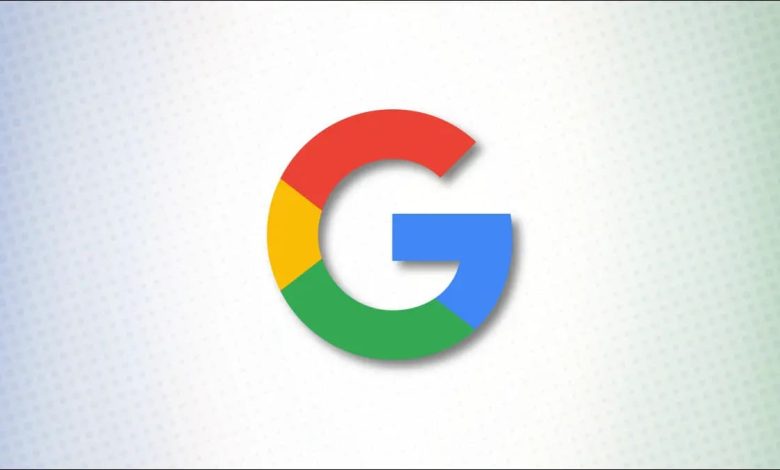
Theo mặc định, khi bạn tìm kiếm thứ gì đó trên Google, nó sẽ hiển thị 10 kết quả trên mỗi trang. Nếu bạn muốn xem nhiều kết quả hơn, thì bạn có thể tăng kết quả tìm kiếm từ cài đặt trong Google. Mình sẽ hướng dẫn các bạn thực hiện trong bài viết này.
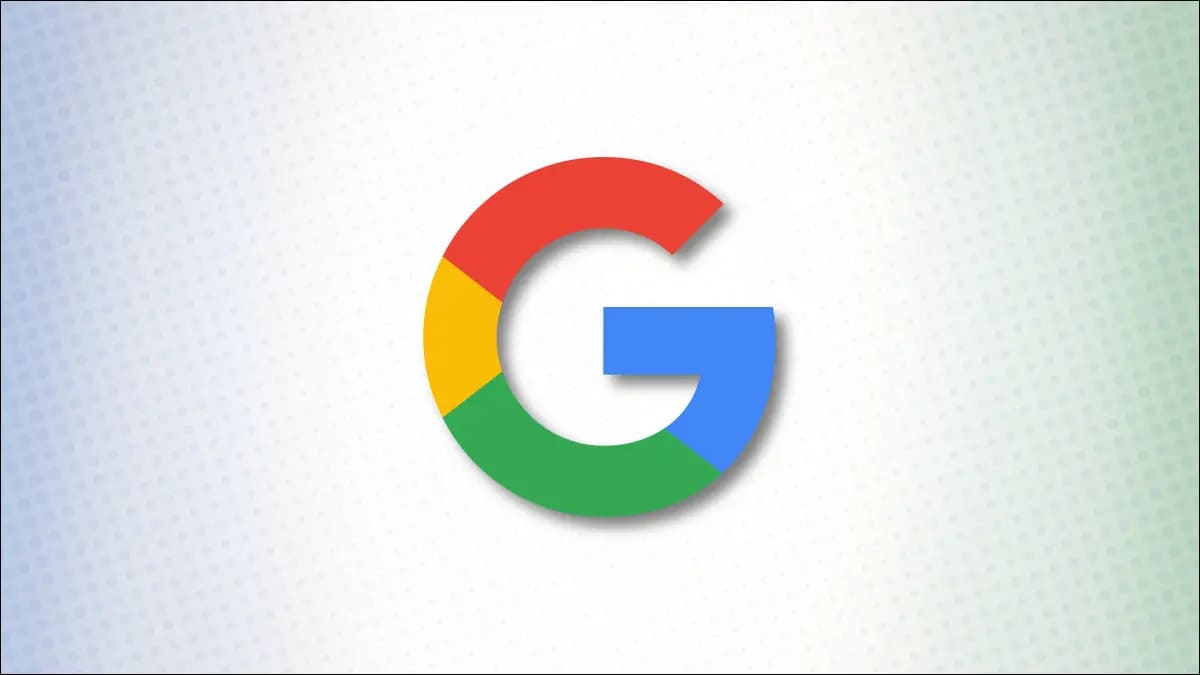
Lưu ý: Kể từ khi viết bài này vào tháng 11 năm 2021, bạn chỉ có thể tăng số lượng kết quả trên mỗi trang trên Google Search dành cho máy tính để bàn. Bạn chưa thể làm điều này trên thiết bị di động.
Cách tăng kết quả tìm kiếm trên mỗi trang Google
Để xem thêm kết quả tìm kiếm mà không cần phải nhấp vào trang tiếp theo trên Google Search trên máy tính Windows, Mac, Linux hoặc Chromebook, thì đầu tiên bạn cần mở trình duyệt web và truy cập trang Google.
Ở góc dưới cùng bên phải của trang web Google, nhấp vào “Settings”.
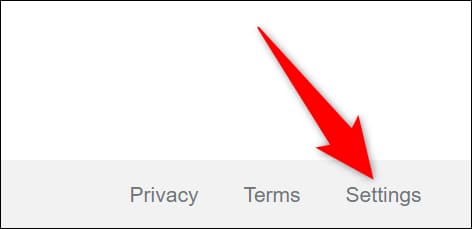
Từ menu mở ra, hãy chọn “Search Settings”.
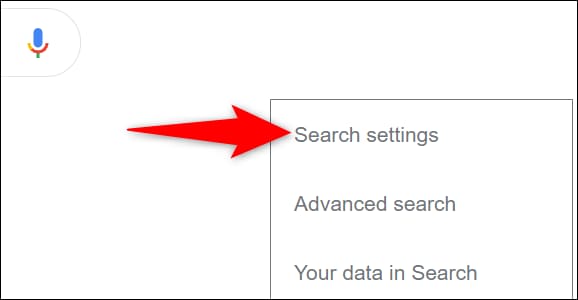
Trên trang “Search Settings”, từ menu bên trái, hãy chọn “Search Results”.
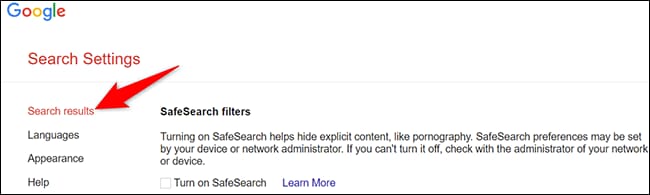
Ở bên phải màn hình, bạn sẽ thấy thanh trượt “Results Per Page”. Để tăng số lượng kết quả trên mỗi trang, hãy kéo thanh trượt này sang bên phải. Bên dưới thanh trượt, bạn sẽ thấy số lượng kết quả tìm kiếm trên Google.
Các tùy chọn của bạn là 10, 20, 30, 40, 50 và 100.
Lưu ý: Google cảnh báo rằng tìm kiếm của bạn sẽ chậm hơn nếu bạn chọn hiển thị nhiều kết quả hơn trên mỗi trang.
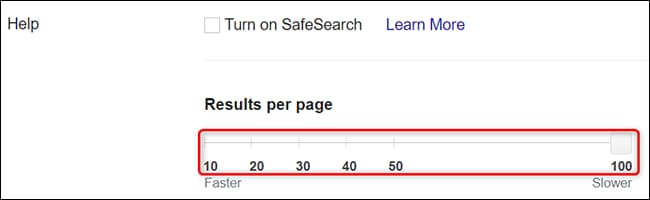
Lưu các thay đổi của bạn bằng cách cuộn xuống cuối trang và nhấp vào “Save” ở dưới cùng.
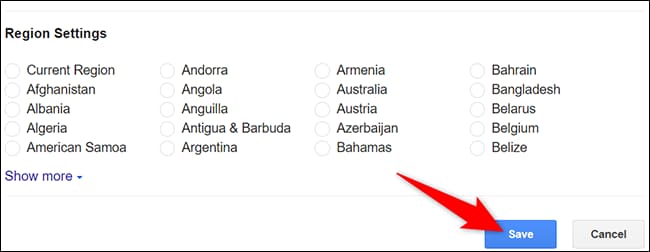
Trong lời nhắc có nội dung “Your Preferences Have Been Saved”, hãy nhấp vào “OK”.
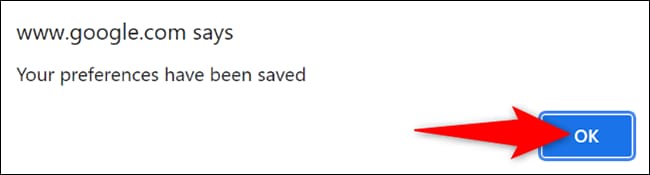
Và đó là tất cả những gì bạn cần làm. Bây giờ, bạn sẽ thấy số lượng kết quả tìm kiếm đã chọn của mình trên mỗi trang Google Search trên máy tính để bàn. Ngoài ra, bạn cũng có thể xem thêm các thủ thuật tìm kiếm trên Google tại đây.






